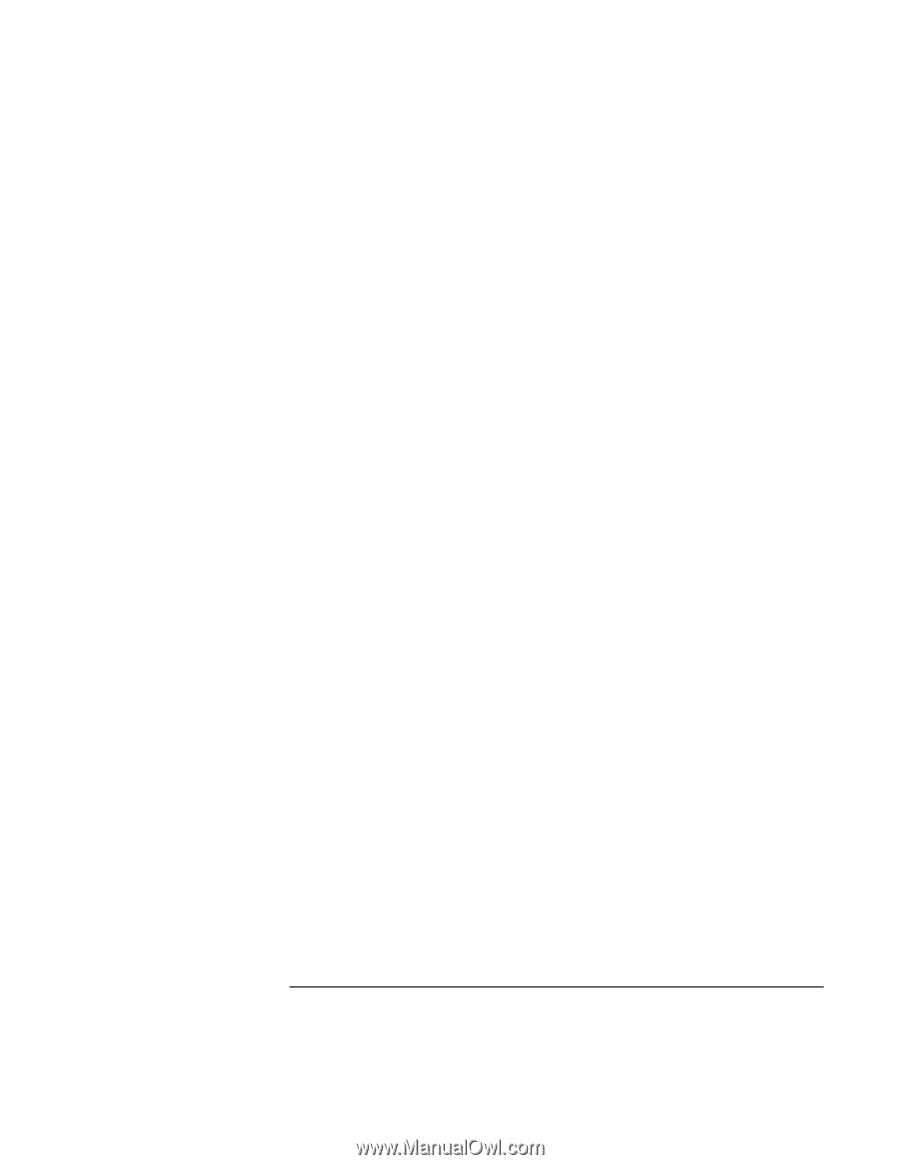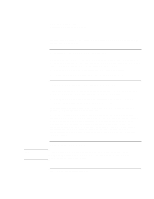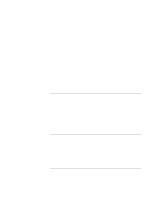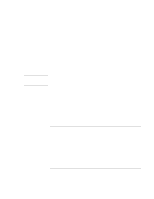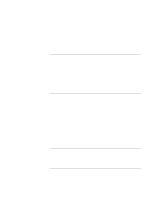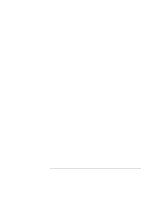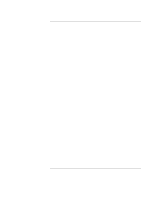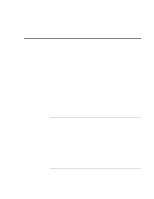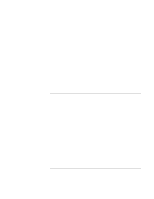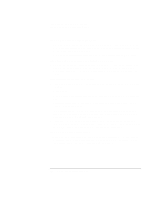HP OmniBook xt6200 HP Omnibook xt6200 & vt6200 Notebook PCs - Corporate Ev - Page 121
Set the CRITICAL BATTERY ALARM action by clicking the ALARM ACTION
 |
View all HP OmniBook xt6200 manuals
Add to My Manuals
Save this manual to your list of manuals |
Page 121 highlights
Installing Windows 2000 Installing Retail Windows 2000 1. To open the Control Panel, select START/SETTINGS/CONTROL PANEL. Doubleclick on POWER OPTIONS. 2. Click the HIBERNATE tab. 3. Check ENABLE HIBERNATE SUPPORT. 4. Click APPLY. 5. Click the POWER SCHEMES tab. 6. Make sure that the power scheme selected is PORTABLE/LAPTOP. 7. Change the PLUGGED IN option for STANDBY to NEVER and change the HIBERNATE option to AFTER 6 HOURS. 8. Click the SAVE AS button and accept the name of PORTABLE /LAPTOP. 9. Click the ADVANCED tab. 10. Check ALWAYS SHOW ICON ON THE TASKBAR. 11. Click APPLY. 12. Change the POWER BUTTONS options to your desired settings. 13. Click the ALARMS tab. 14. Set the CRITICAL BATTERY ALARM action by clicking the ALARM ACTION button. 15. Check WHEN THE ALARM GOES OFF, THE COMPUTER WILL: 16. Select HIBERNATE in the drop-down list and click OK. 17. Click OK to close the POWER CONTROL panel. Corporate Evaluator's Guide 121